
微信小程序uploader上传图片和表单数据至django后台存入MySQL数据库。
本人小白一枚,最近想完成一个小程序界面,把上传的图片和表单一起传入后台(django+mysql),研究了一阵,现在把自己的体会分享一下,也当做笔记了。
本人小白一枚,最近想完成一个小程序界面,把上传的图片和表单一起传入后台,研究了一阵,现在把自己的体会分享一下,也当做笔记了。
1:wx.chooseMedia存入图片临时路径
首先,我们要把上传的图片路径存入wx.chooseMedia里(之前是wx.chooseImage,从基础库2.21.0开始,该接口停止维护,使用wx.chooseMedia代替)
参考链接:wx.chooseMedia(Object object) | 微信开放文档
下面展示我的页面:
wxml界面:这里定义了两个事件,uploadImg用于上传图片(就是把我们相册或者拍照的图片上传到界面上)然后存入到临时路径到时候和表单通过submit事件一起提交。

js界面:下面我们就要来完成具体事件的功能,完成uploadImg事件后上传的图片应该会显示在界面上显示出来可供我们浏览了。完成submit事件提交图片和表单。
uploadImg事件
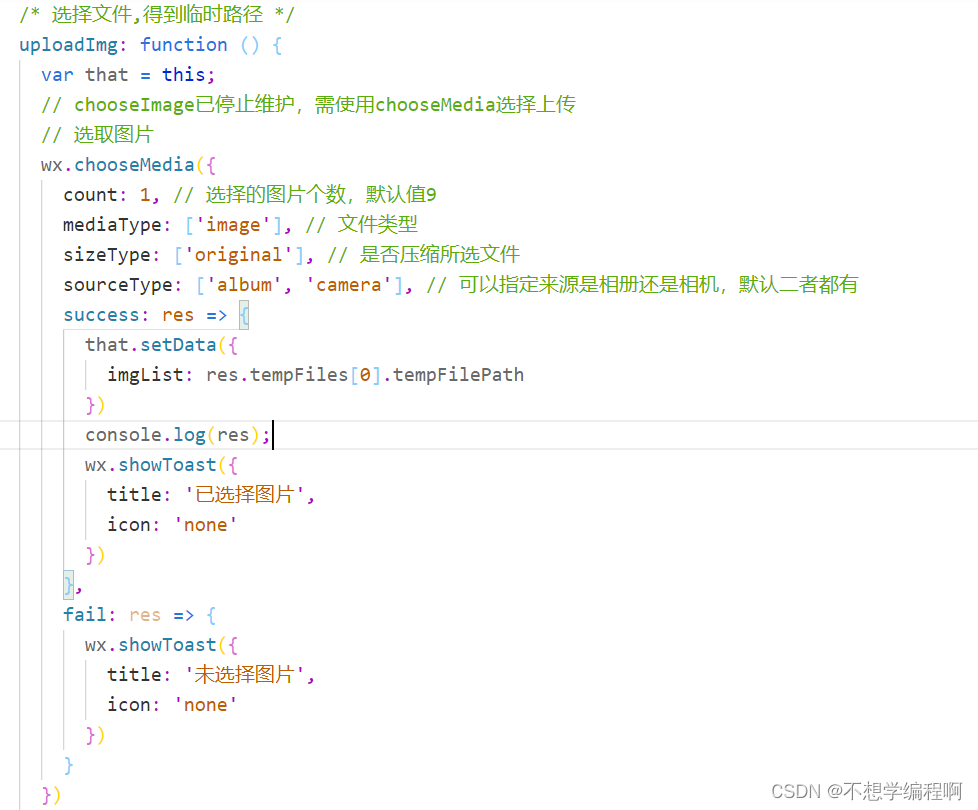
2.wx.uploadFile上传图片和表单
参考链接:UploadTask | 微信开放文档
submit事件
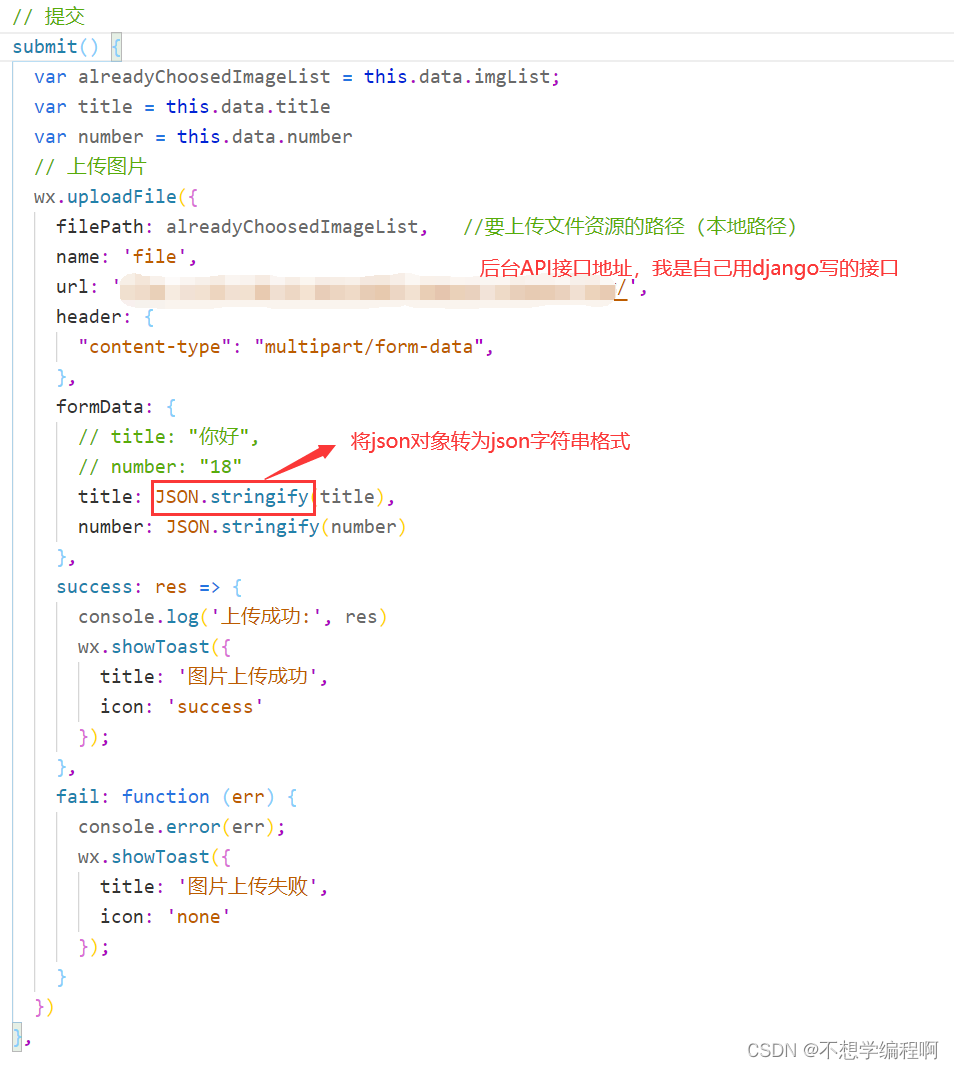
这里我上网查看资料,有人说先用uploadFile把图片临时存放起来,然后用wx.request发起请求把表单和图片通过data属性提交。我试了一下,发现把图片上传后是字符串类型,因为data属性默认类型是string。后台能接受到这个参数,但是得不到具体数据内容。这使表单数据能存入数据库,但图片实体存入不了,只能存入字符串。而uploadFile能存入图片
![]()
数据库显示:

这里通过wx.request上传可能是我还没有悟到(应该是data属性格式转换有问题,或者是我django数据库字段类型定义有误,再或者是后台取数据有误,不能使图片存入数据库),使用request和uploadFile有几个地方有坑需要注意一下:
参考1:https://www.cnblogs.com/huangshuqiang/p/9907598.html
参考2:https://www.cnblogs.com/bosins/p/14783932.html
3.后端diango配置
因为我主要是想记录小程序内容,所以django就略过一下,还是会把所有代码和设计流程写下(详细就不说啦,自己也不是很会,怕误导家人们!!!)
首先要创建django项目、创建app文件、在settings.py中INSTALLED_APPS下写入创建的app文件名、配置图片存放路径、配置MySQL数据库、写视图文件、配置url地址。上面的基础搭建信息可以去找django大神的博客看。这里我就从配置图片存放路径开始噢。
在settings.py文件最下面配置图片存放路经:
MEDIA_ROOT = os.path.join(BASE_DIR, 'media') # 设置文件夹名
MEDIA_URL = '/media/' # url映射在自己创建的app文件下的models.py文件中定义数据库字段(upload_to意思是把图片存入media文件夹下的photo文件夹下):
from django.db import models
class Company(models.Model):
picture = models.ImageField(upload_to='photo', verbose_name='公司资质')
title = models.CharField(max_length=50)
number = models.CharField(max_length=50)
time = models.DateTimeField(auto_now_add=True, editable=False)django连接MySQL数据库还要在__init__.py下定义,这样数据库才能连接成功。:
import pymysql
pymysql.install_as_MySQLdb()上面定义好后,就可以生成迁移文件(makemigrations)和数据迁移(migrate)了。迁移好之后就和mysql数据库连接好了:

django采用ORM(对象关系映射),也就是类对应MySQL的表,属性对应MySQL的字段。然后QuerySet(查询集)通过各种接口和字段使ORM达到跟SQL语句同样的表单能力!
接下来就编写views.py视图文件了:
from django.shortcuts import render
from .models import Company
from django.http import HttpResponse, HttpResponseRedirect, JsonResponse
from . import models
from rest_framework.views import APIView
from rest_framework.response import Response
# 把数据转换成json格式
def json_company(request):
ret = Company.objects.all().order_by('-id')[:1]
json_list = []
for i in ret:
json_list.append({"id":i.id, "picture":str(i.picture), "title":i.title, "number":i.number, "time":i.time})
return JsonResponse(json_list, safe=False)
# 获得小程序数据,并存入数据库
class companyView(APIView):
def post(self, request, *args, **kwargs):
print(request.data)
data = models.Company(
picture = request.FILES.get('file'),
title = request.POST.get('title'),
number = request.POST.get('number'),
)
data.save()
return Response({'status': True})小程序要获得数据库的数据就要转换成json格式通过接口传给它,json_company就是把数据转化为json格式。我这里后台接收小程序上传的数据使用了Django Rest_Framework框架。
参考链接1:https://blog.csdn.net/qq_45261963/article/details/123981719
参考链接2:django获取微信小程序的数据_微信小程序 得不到django后台数据-CSDN博客
1)安装djangorestframework:
下载慢的话可以用镜像源来加速。有时候安装第三方包出现错误时考虑是网速的原因,这时采用国内的镜像源来加速:
pip install 包名-i http://pypi.douban.com/simple/ --trusted-host pypi.douban.com
# 清华镜像
pip install 包名-i https://pypi.tuna.tsinghua.edu.cn/simple
pip install djangorestframework2)定义app文件夹下urls.py的url地址:
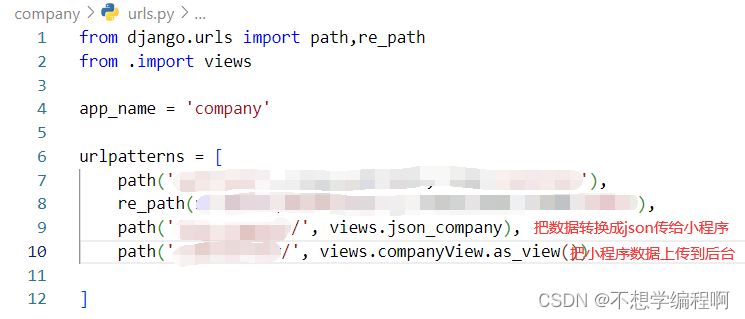
3)定义项目文件夹下urls.py的url地址:

上面的完成好之后我们后端的接口差不多就完成好了,现在只要把API接口放入wx.uploadFile的url属性里就可以实现微信小程序+django+MySQL数据交互了。就相当于小程序是前端,django是后端,django实现小程序上传数据的增删改查存入MySQL数据库。
4.完整代码!
wxml:
<view class="top-box">公司资质</view>
<view class="company">
<view bindtap="uploadImg" class="btn">---选择图片---</view>
<view class="imgs">
<image wx:if="{{imgList}}" src="{{imgList}}" class="imgList" mode="widthFix"></image>
<!-- <image src="{{ imgUrl }}" class="imgList"></image> -->
</view>
</view>
<form class="formBox" bindsubmit="submit">
<text>文件标题:</text><input name="title" placeholder="请输入文件标题" bindinput="companyTitle"/>
<text>资格证号:</text><input name="number" placeholder="请输入资格证号" bindinput="companyNumber"/>
<view class="center">
<button form-type="reset" type="warn"class="butt2">取消</button>
<button form-type="submit" type="primary" class="butt1">提交</button>
</view>
</form>wxss:(css不怎么会,乱搞的。。有大神能指教我一下不)
.top-box {
height: 80rpx;
background-color: lightskyblue;
line-height: 80rpx;
text-align: center;
}
.formBox {
width: auto;
height: auto;
display: inline;
}
.formBox text{
margin-left: 10rpx;
margin-top: 10rpx;
display: block;
}
.formBox input {
border: 1rpx solid #79aec8;
width: 60%;
margin-top:10rpx;
margin-left: 10rpx;
display: block;
padding-left: 10rpx;
}
.formBox textarea {
border: 1rpx solid #79aec8;
width: 60%;
margin-left: 10rpx;
margin-top: 10rpx;
display: block;
padding-left: 10rpx;
}
.center {
position: absolute;
margin-top:20rpx;
}
.center button{
padding: 10rpx;
width: 150rpx;
display: inline;
margin-left: 200rpx;
}
.company {
border: 1rpx dotted #807d7d;
display: flex;
flex-direction: column;
align-items: center;
justify-content: space-between;
box-sizing: border-box;
}
.btn {
padding: 15rpx 20rpx;
color: rgb(5, 0, 0);
}
.imgs image{
width: 200rpx;
height: 200rpx;
}
.imgList {
width: 200rpx;
height: 200rpx;
}js:
Page({
/**
* 页面的初始数据
*/
data: {
title: "",
number: "",
// 存放微信图片地址
imgList: "",
},
// 文件标题
companyTitle: function(e) {
// console.log(e)
this.setData({ title: e.detail.value }) // 获取从键盘输入的值
},
// 资格证号
companyNumber: function(e) {
this.setData({ number: e.detail.value })
},
/* 选择文件,得到临时路径 */
uploadImg: function () {
var that = this;
// chooseImage已停止维护,需使用chooseMedia选择上传
// 选取图片
wx.chooseMedia({
count: 1, // 选择的图片个数,默认值9
mediaType: ['image'], // 文件类型
sizeType: ['original'], // 是否压缩所选文件
sourceType: ['album', 'camera'], // 可以指定来源是相册还是相机,默认二者都有
success: res => {
// console.log(res);
that.setData({
imgList: res.tempFiles[0].tempFilePath
})
// console.log(that.data.imgList);
console.log(res);
// console.log("img-url:", res.tempFiles[0].tempFilePath)
wx.showToast({
title: '已选择图片',
icon: 'none'
})
},
fail: res => {
wx.showToast({
title: '未选择图片',
icon: 'none'
})
}
})
},
// 提交
submit() {
var alreadyChoosedImageList = this.data.imgList;
var title = this.data.title
var number = this.data.number
// 上传图片
wx.uploadFile({
filePath: alreadyChoosedImageList, //要上传文件资源的路径 (本地路径)
name: 'file',
url: 'xxx/xxx/companyView/', // 自己的API接口
header: {
"content-type": "multipart/form-data",
},
formData: {
// title: "你好",
// number: "18"
title: JSON.stringify(title),
number: JSON.stringify(number)
},
success: res => {
console.log('上传成功:', res)
wx.showToast({
title: '图片上传成功',
icon: 'success'
});
},
fail: function (err) {
console.error(err);
wx.showToast({
title: '图片上传失败',
icon: 'none'
});
}
})
},
}) 运行结果图:



结语:小程序上传图片和表单至后台大概就是这样,如果有接口的话就不用配置第3部分了,直接在uploadFile的url里面用就行。本人刚接触码农不久,如有错误请别恶语相向和冷嘲热讽(本人玻璃心),初衷也记录一下就当做笔记了。有学python小伙伴可以加个联系方式一起学习和探讨!
环境:python:3.3.0 django:2.2.8
更多推荐
 已为社区贡献1条内容
已为社区贡献1条内容









所有评论(0)